A Autodesk adquiriu os Instructables em agosto passadoano, lançando um impressionante aplicativo para iPhone para o portal online DIY e comunidade social seis meses depois. O aplicativo chegou agora à plataforma Android, trazendo com ele um vasto banco de dados de tutoriais, preenchido pelo usuário, para projetos de bricolage, abrangendo seis categorias diferentes. Instructables para Android e iOS não é apenas uma coleção decomo fazer embora; o aplicativo, como o equivalente na Web, permite que você crie seus próprios guias com a ajuda de um construtor de tutoriais inovador e fácil de usar, que se destaca facilmente quando comparado ao Snapguide para iOS e How To for para Android. Você pode acompanhar outros membros da comunidade, favoritos e comentar seus tutoriais, e até participar de concursos de bricolage para ganhar prêmios da vida real, tudo no conforto do seu smartphone ou tablet.

A interface é bastante convencional e fácil denavegar. Deslize para a esquerda e direita na tela inicial para alternar dos tutoriais "Em destaque" para "Recentes" ou para uma das seis categorias (ou "canais", como são chamados no site). Você pode visualizar uma lista de todas as categorias tocando no botão no canto superior direito.
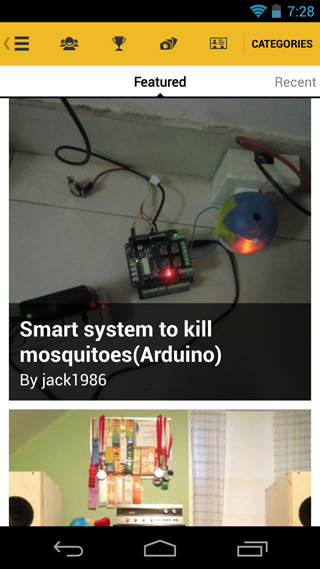
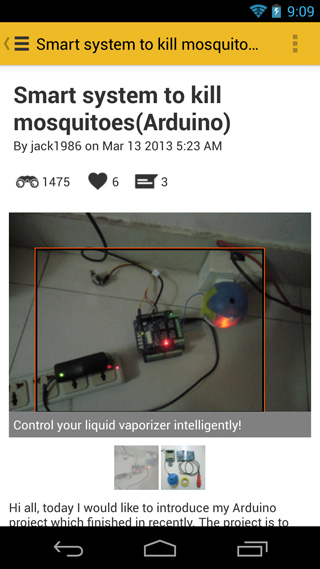
Como é a norma hoje em dia, o aplicativo ostenta umamenu deslizante que você pode acessar tocando no botão no canto superior esquerdo. No menu, você pode pesquisar projetos de bricolage por palavra-chave, alternar para um feed de tutoriais dos usuários que você está seguindo, visualizar concursos disponíveis no momento, começar a criar um novo tutorial e ver seu perfil do Instructables. Você verá atalhos para a maioria dessas opções na barra superior do aplicativo, na seção Explorar.
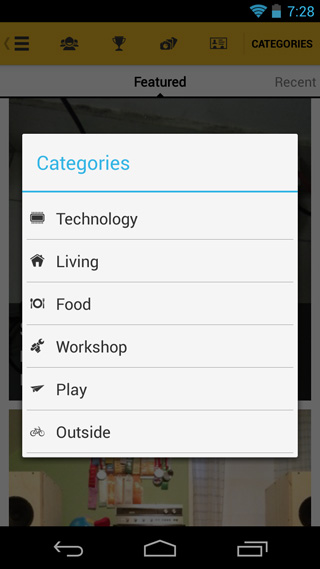

Se você se inscreveu para uma nova conta de dentrono aplicativo, acesse a seção de perfil para editar suas informações e adicionar uma foto sua. A seção de perfil exibe os usuários que você está seguindo e sendo seguido, seus instrutáveis publicados e o total de visualizações sobre eles, o número total de comentários que você postou e os instrutivos que você favoreceu.
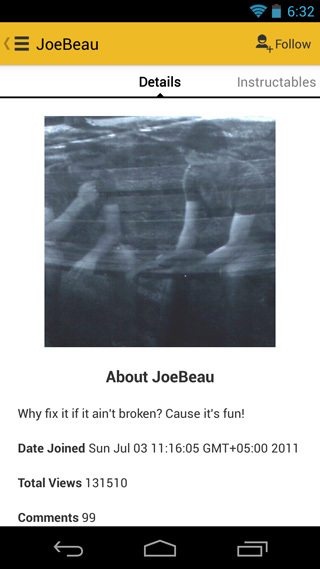
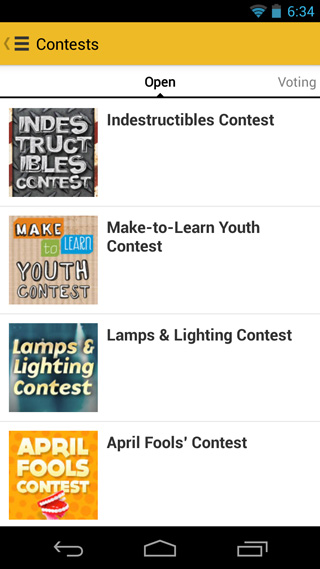
A seção Concursos divide as recentes e as atuaisconcursos em quatro guias com base em seu status (aberto, julgando, votando e fechado). Basta tocar em um concurso para visualizar seus requisitos, os prêmios que ele oferece e as entradas que outros usuários fizeram. Observe que você não pode participar de um concurso nesta seção, que nos leva ao editor de instruções do aplicativo.
O editor de instruções é o destaque do aplicativoProjeto. Clique na opção "Criar" no menu do aplicativo para abrir, digite um título para o seu novo tutorial, selecione uma categoria, subcategoria e pressione Avançar. O aplicativo agora deve apresentar um guia abrangente de como o editor funciona. Não há nada realmente. Você começa na tela de conteúdo, que inicialmente exibe apenas uma entrada para a seção introdutória do tutorial. Você pode começar a pegar novas fotos ou importar as existentes para o seu guia nessa tela.
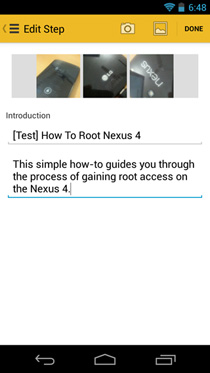
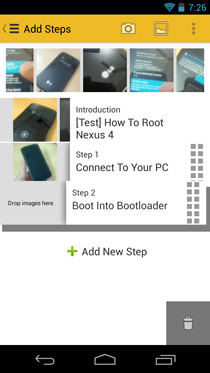
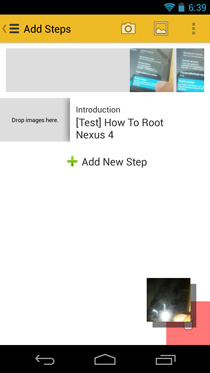
Mais tarde, você pode digitar a introdução, adicionar etapase arraste e solte imagens da tira de filme na parte superior para cada uma com facilidade. Fotos indesejadas podem ser jogadas sobre a lixeira que aparece no canto inferior direito enquanto uma foto está sendo arrastada. Reorganizar e excluir etapas funciona exatamente da mesma maneira. Você pode adicionar várias fotos à introdução e a cada etapa individual. Observe que você não precisa adicionar todas as fotos na tela principal. você pode tocar na introdução ou em uma etapa para adicionar fotos de dentro.

Quando terminar, toque no botão mais nono canto superior direito da tela e selecione 'Salvar no dispositivo' para salvá-lo na pasta Rascunhos local, 'Salvar no Instructables.com' para enviá-lo aos seus Rascunhos on-line e continuar trabalhando nele a partir do seu computador ou 'Publicar', se você acha que está pronto. A tela Publicar permite visualizar o projeto, editar suas categorias, adicionar palavras-chave relevantes e inseri-lo em uma ou mais competições antes de compartilhá-lo com a rede.
Existem alguns recursos no editorvariante da Web que a Autodesk deixou de fora do seu celular duplicado; por exemplo, vinculando e incorporando vídeos. Além disso, o aplicativo para dispositivos móveis não permite que você cancele a publicação de um instrutável ou o inscreva em concursos após a publicação.
Seria bom ver essas opções adicionadas ematualizações futuras, mas o usuário comum pode viver sem elas. Além disso, você sempre pode salvar rascunhos na sua conta do Instructables e continuar trabalhando no navegador da área de trabalho para aproveitar esses recursos.
Ambos os aplicativos móveis estão disponíveis gratuitamente em suas respectivas lojas de aplicativos.
Download Instructables Para Android
Download Instructables Para iOS






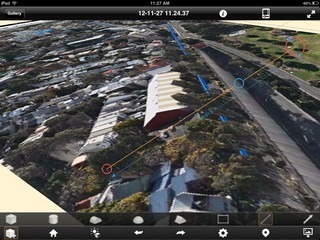






Comentários